Modifica delle multilinee
Il comando EditRichLine si usa per modificare le multilinee. È possibile modificare multilinee che si intersecano e si congiungono, spezzare ed unire multilinee, aggiungere o eliminare vertici da multilinee esistenti.
Per modificare multilinee intersecantesi:
- Click su Modifica > Oggetto > Multilinea (o digitare EditRichLine).
- Nella finestra di dialogo, selezionare Intersezione chiusa
 , Intersezione aperta
, Intersezione aperta , opure Intersezione unita
, opure Intersezione unita .
.
- Click su OK.
- Specificare, sull'area grafica, la prima delle due multilinee intersecantesi.
- Specificare la seconda multilinea.
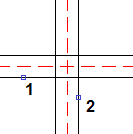
- L'intersezione delle due multilinee si trasformerà in uno dei seguneti modi:
| Intersezione chiusa: |
Intersezione aperta: |
Intersezione unita : |
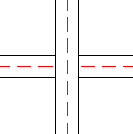 |
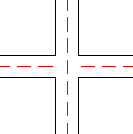 |
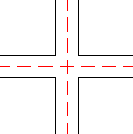 |
- Ripetere i passi 4 e 5 se necessario.
- Premere Enter.
Per creare collegamenti a T tra due multilinee:
- Click su Modifica > Oggetto > Multilinea (o digitare EditRichLine).
- Nella finestra di dialogo, selezionare T chiusa
 , T aperta
, T aperta , o T unita
, o T unita .
.
- Click su OK.
- Specificare, sull'area grafica, la multilinea da estendere o da tagliare.
- Specificare la multilinea da usare come linea di delimitazione.
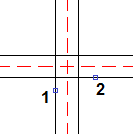
- Il collegamento a T delle due multilinee sarà creato in uno dei seguneti modi:
| T chiusa: |
T aperta: |
T unita: |
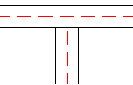 |
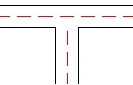 |
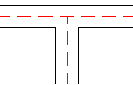 |
- Ripetere i passi 4 e 5 se necessario.
- Premere Enter.
Per creare una connessione ad angolo tra due multilinee:
- Click su Modifica > Oggetto > Multilinea (o digitare EditRichLine).
- Nella finestra di dialogo, selezionare Connessione angolo
 .
.
- Click su OK.
- Specificare, sull'area grafica, una multilinea.
- Specificare una multilinea che interseca la prima multilinea.
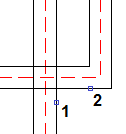
- Le multilinee saranno estese o tagliate alla loro intersezione.
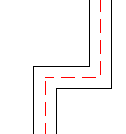
- Ripetere i passi 4 e 5 se necessario.
- Premere Enter.
Per tagliare le multilinee:
- Click su Modifica > Oggetto > Multilinea (o digitare EditRichLine).
- Nella finestra di dialogo, selezionare Taglio Singolo
 per tagliare una sezione da un singolo elemento di una multilinea, oppure Taglia tutto
per tagliare una sezione da un singolo elemento di una multilinea, oppure Taglia tutto per tagliare una sezione dall'intera multilinea.
per tagliare una sezione dall'intera multilinea.
- Click su OK.
- Specificare, sull'area grafica, una multilinea.
- Il punto in cui si clicca rappresenta l'inizio del taglio.
- Selezionare il secondo punto per definire la sezione da eliminare.
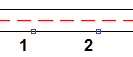
- In alternativa è possibile scegliere l'opzione Primo punto per specificare esplicitamente il primo punto. Successivamente verrà richiesto di scegliere il secondo punto.
- Il tratto tra i due punti sarà rimosso:
| Taglio singolo: |
Taglia tutto: |
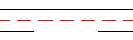 |
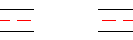 |
- Ripetere i passi 4 e 5 se necessario.
- Premere Enter.
 È possibile eliminare un'estremità di una multilinea cliccando nel punto in cui si desidera posizionare la nuova estremità e cliccando poi sull'estremità da eliminare.
È possibile eliminare un'estremità di una multilinea cliccando nel punto in cui si desidera posizionare la nuova estremità e cliccando poi sull'estremità da eliminare.
Per unire multilinee allineate:
- Click su Modifica > Oggetto > Multilinea (o digitare EditRichLine).
- Nella finestra di dialogo, selezionare Unisci tutto
 .
.
- Click su OK.
- Specificare, sull'area grafica, una multilinea.
- Specificare le multilinee da unire.
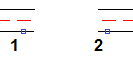 Result:
Result: 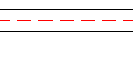
- Ripetere i passi 4 e 5 se necessario.
- Premere Enter.
Per aggiungere vertici alle multilinee:
- Click su Modifica > Oggetto > Multilinea (o digitare EditRichLine).
- Selezionare, nella finestra di dialogo, Agg. Vertici
 .
.
- Click su OK.
- Specificare, sull'area grafica, la multilinea su cui si vuole posizionare i nuovi vertici.
- I vertici saranno aggiunti nei punti selezionati.
- Premere Enter.
 Per spostare i vertici delle multilinee utilizzare gli EntityGrips .
Per spostare i vertici delle multilinee utilizzare gli EntityGrips .
Per eliminare vertici dalle multilinee:
- Click su Modifica > Oggetto > Multilinea (o digitare EditRichLine).
- Selezionare, nella finestra di dialogo, Elimina Vertici
 .
.
- Click su OK.
- Sull'area grafica, cliccare sulla multilinea nei punti vicini ai vertici da eliminare.
- I vertici saranno eliminati dai punti selezionati.
- Premere Enter.
 Per visualizzare i vertici delle multilinee, attivare EntityGrips e selezionare multilinee.
Per visualizzare i vertici delle multilinee, attivare EntityGrips e selezionare multilinee.
Comando: EditRichLine
Menu: Modifica > Oggetto > Multilinea